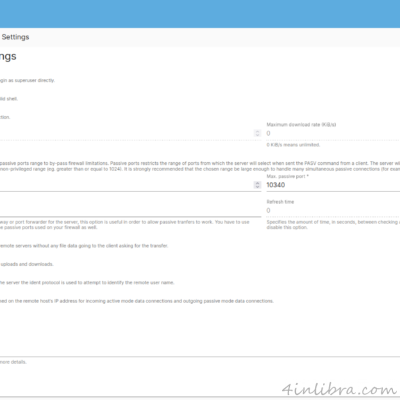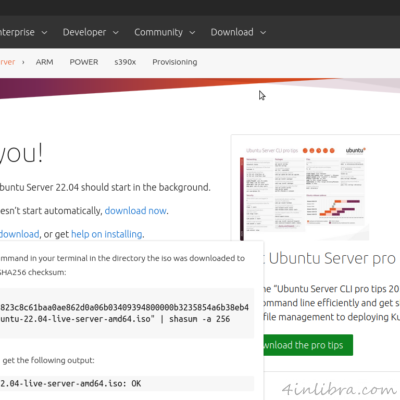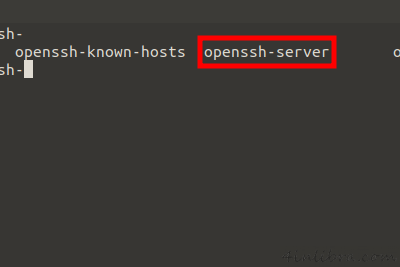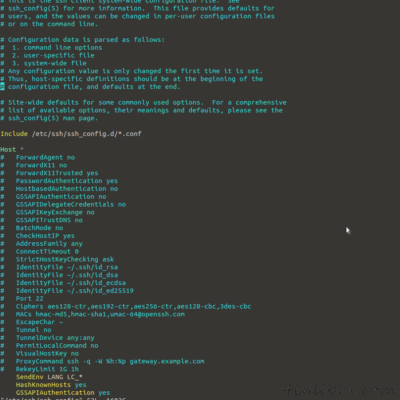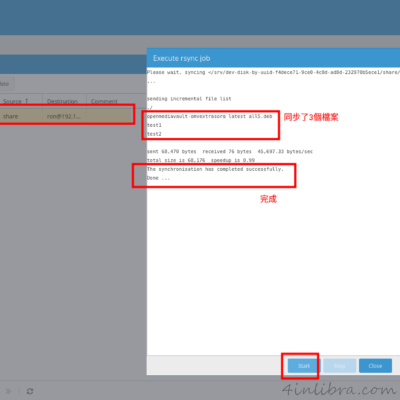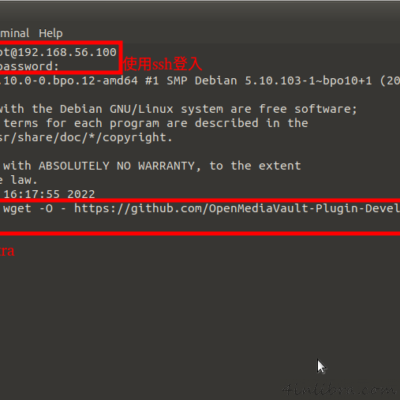Openmediavault的防毒(clamav)與監視(monit)設定
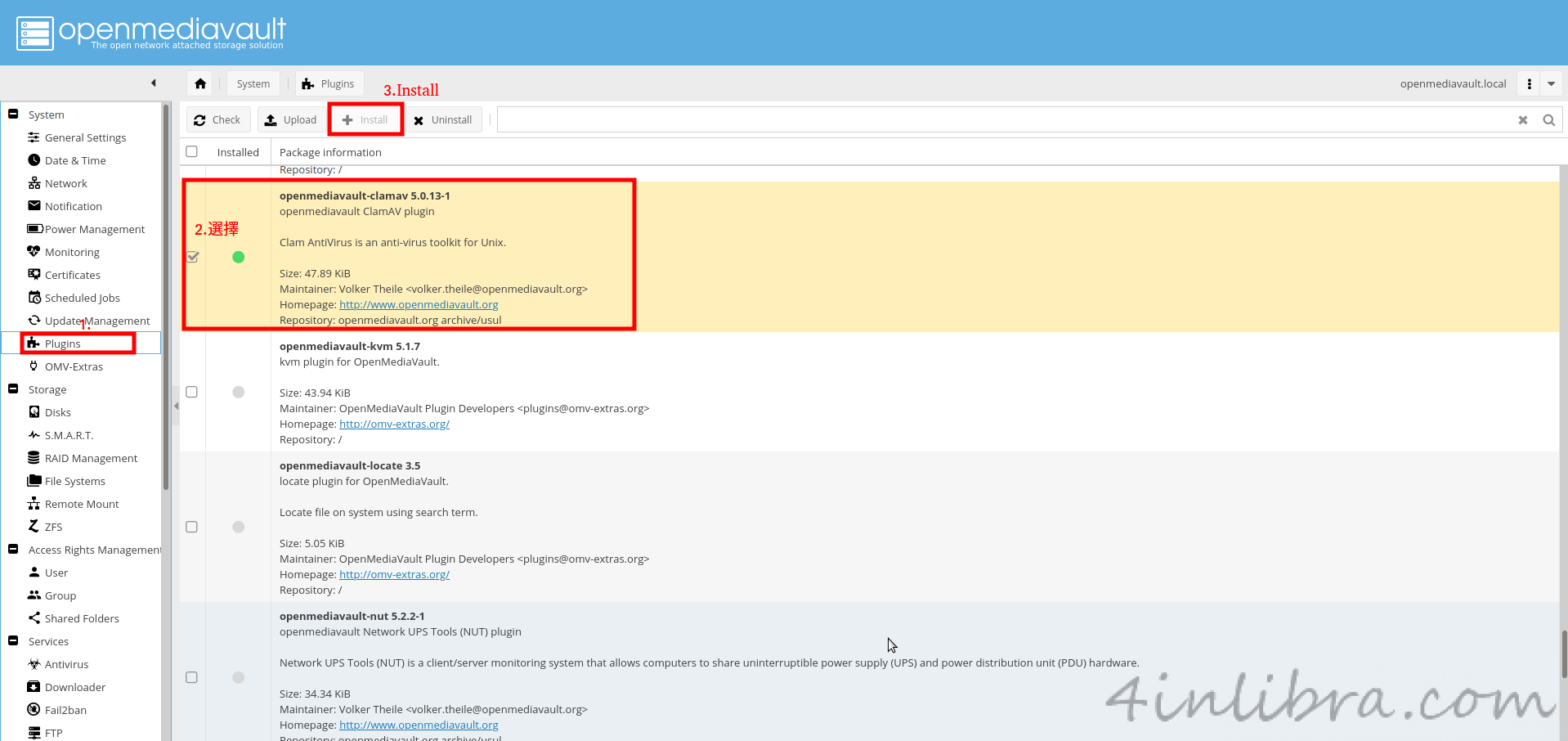
藉由開源軟體的發展與硬體的強大,我們可以在家裡或公司自行建立各式各樣好用的服務,以滿足生活或工作所需要,而在資料分享與備份之中NAS便是最常運用的設備,想知道一些相關介紹可以看看這個網頁,而這裡將針對OpenMediaVault做實務上的介紹,介紹將會分以下幾個章節說明。
-
OpenMediaVault外掛OMV-extra安裝與啟用
以下補充章節,將陸續完成。 - Openmediavault的rsync使用設定
- OPENSOURCE應用-使用rsync做資料備份(待補)
如果還不知道要如何安裝OMV的朋友可以點擊OpenMediaVault安裝,有問題歡迎隨時留言或聯絡喔。
或者你還不確定你要的功能OMV有沒有也可以參閱OpenMediaVault各設定說明,如果想要設定如何使用OMV做區網資料分享也可以參閱OpenMediaVault區網資料分享設定,當安裝好omv後我們可以使用預設帳密登入系統,也請記得更改密碼跟使用https瀏覽,如果需要更多的外掛功能與要使用到docker,也可以參閱OpenMediaVault外掛OMV-extra安裝與啟用,基本上我不建議將Nas使用在外網之中,不過要是你有把握做好防護或資料不是很重要那其實也沒有什麼不可以的。
1.Clamav的安裝與設定
當伺服器或服務架設完成之後,我們不能任由他自生自滅而要確保伺服器或服務都有正常運作,我在剛開始轉職做資訊的時候,總是會花很多時間在觀察伺服器或服務的運作是否正常,那時候還不會用OMV,自己花了很多時間學習SMB的設定,也不會使用cron跟clamav,但為了確保檔案安全跟資料沒有毒,我都用windows的電腦在晚上或假日排程做robocopy跟用小紅傘掃毒,但後來慢慢的發現其實有好多好用的監視工具可供設定使用,其中linux中的clamav跟monit(那隻法鬥真可愛XD)就是最常被使用的一部分,而這些在OMV也有gui的設定支援喔。
不過Clamav在OMV是以外掛程式,所以需要先到system=>plugins=>openmediavault-clamav點選進行安裝,
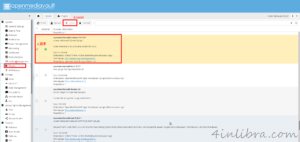
安裝後會出現services=>antivirus,點選後會看到以下頁面,
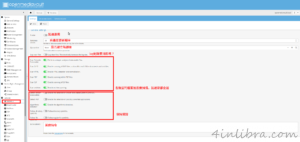
如果要設定隔離資料夾,請點選Quarantine那一行右邊的+進入下表設定,完成後點Save儲存。
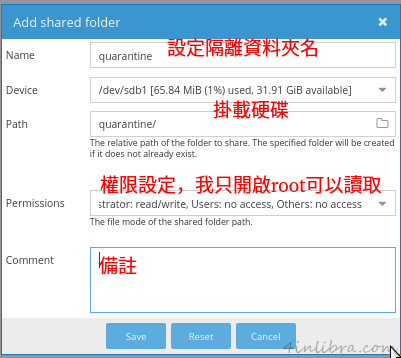
完成後就會在Quarantine看到剛剛建立的資料夾,按下儲存(Save)跟應用(Apply)完成。
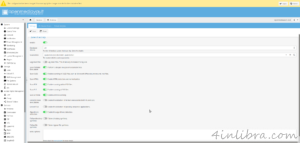
基本上我會把所有可以掃描的檔案功能都開啟,能掃描就都掃描,但這裡比較要注意的如果掃到的病毒檔要隔離(Quarantine)的話需要在建立一個供隔離用的資料夾,不要放在分享的資料夾中。
在完成setting之後我們要即時的監控分享的資料夾是否有病毒,在on Access scan中加入分享的資料夾。
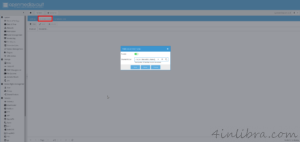
也可以在scheduled jobs中去排程掃描,通常我都會一週排定一次掃描。
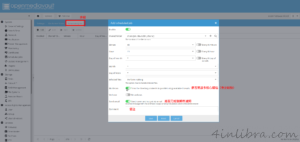
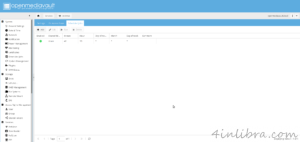
2.monit的設定
至於monit在OMV安裝好時候可以直接使用了,到system=>notification=>setting之中設定收發信件的相關資料,設定儲存好後在測試信能不能正常寄出。
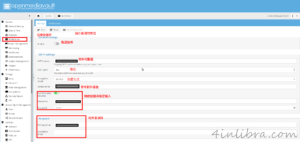
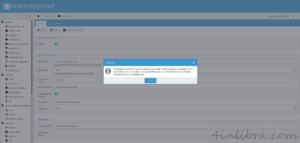

備註:Clamav的排程工作若要結果信件通知也需要先到這裡設定郵件資訊。
然後再到notification中選擇要開啟的監控項目,這裡的項目會隨著安裝的外掛程式而有所不同。
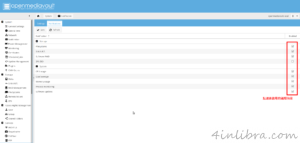
之後你就會開始收到相關的通知信。
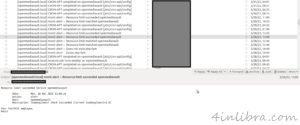
後來我常常會收到OMV 的CPU跟memory在排程掃毒使用量太高的信件,然後我就發現了~對也!!OMV的警示觸發無法使用GUI介面調整觸發參數。
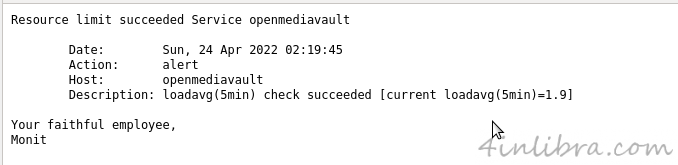
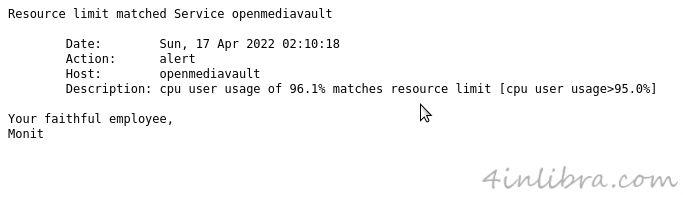
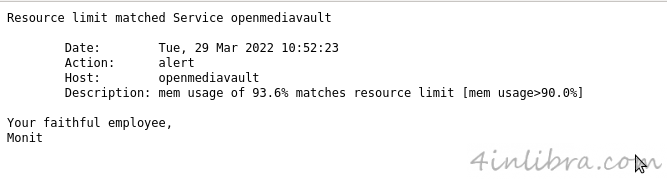
之前OMV在排程掃毒的時候我救回常常收到上面3個訊息,如果不想收到,要麼增加硬體配備,不然我們只能ssh登入OMV做修改,記得要先到services=>ssh開啟SSH的服務。
3.SSH登入修改monit
先開啟終端機,然後遠端登入OMV主機。
ssh root@ip位置
輸入密碼登入OMV之後,在輸入
cd /etc/monit/conf.d/
ls
在這裡你會看到所有OMV gui介面中已經啟用警示服務項目,這裡大概說明一下。

openmediavault-collectd.conf:監視collecttd(系統效能圖形化紀錄程式)是否正常運作。
openmediavault-engined.conf:監視OMV後端所有PHP的RPC daemon是否正常運作。
openmediavault-filesystem.conf:監視掛載分享的硬碟是否正常跟容量是否足夠。
openmediavault-nginx.conf:監視nginx(網頁伺服器)是否正常運作跟負載使用狀況。
openmediavault-rrdcached.conf:監視rrdcached(IO優化程式)是否正常運作。
Openmediavault-system.conf:監視伺服器的使用狀況,如cpu跟memory的使用量等等,當伺服器太常發出僅示通知可以從這裡去修改參數讓警示標準可以再高一點。

其實clamav跟monit還有很多用處,正如我一開始所說,如果熟悉或對Linux比較熟悉,可以做的事情可以更多更彈性,不過因為這裡是在說明OMV的相關應用,所以就先不多說,以後有機會在補充,如果有其他話題(連結)想要知道或者有什麼想要討論的,歡迎在下方留言喔^^